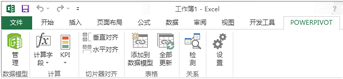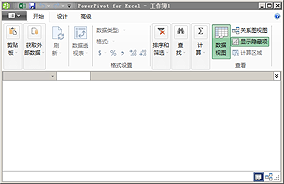为 Excel 启动 Power Pivot 加载项 |
您所在的位置:网站首页 › 多个表格做成一个透视图的软件 › 为 Excel 启动 Power Pivot 加载项 |
为 Excel 启动 Power Pivot 加载项
|
Power Pivot 是一个加载项,可用于在 Excel 中执行强大的数据分析功能。 该加载项内置在某些版本的 Excel 中,但默认未启用。 有关随附有 Power Pivot 的 Office 版本列表,以及未随附该加载项的版本列表,请参阅:Power Pivot 在哪里? 下面介绍首次使用 Power Pivot 时如何启用它。 转到“文件”>“选项”>“加载项”。 在“管理”框中,单击“COM 加载项”>“转到”。 选中“Microsoft Office Power Pivot”框,然后单击“确定”。 如果您安装了其他版本的 Power Pivot 加载项,“COM 加载项”列表中也会列出这些版本。 请确保选择用于 Excel 的 Power Pivot 加载项。 现在,功能区出现一个“Power Pivot选项卡”。
单击“Power Pivot”。 您将在该选项卡中处理 Power Pivot 数据透视表、计算字段和关键性能指标 (KPI),以及创建相互链接的表。 单击“管理”。
您现在进入了 Power Pivot 窗口。 可在此处单击“获取外部数据”以使用“表导入向导”筛选数据(因为已经将其添加到了文件中),创建表格之间的关系,使用计算和表达式丰富数据,然后使用这些数据创建数据透视表和数据透视图。
有关Power Pivot 的更多内容。 疑难解答:Power Pivot 功能区消失在极少数情况下,如果 Excel 确定该加载项对于 Excel 不稳定,则 Power Pivot 功能区将从菜单中消失。 如果在 Power Pivot 窗口打开时 Excel 意外关闭,则可能会发生这种情况。 要还原 Power Pivot 菜单,请执行以下操作: 转到“文件”>“选项”>“加载项”。 在“管理”框中,单击“禁用项目”>“转到”。 选择 Microsoft Office Power Pivot,然后单击“启用”。 如果上述步骤未还原 Power Pivot 功能区,或者当您关闭并重新打开 Excel 时功能区消失,请尝试以下操作: 关闭 Excel。 指向“开始”>“运行”,然后键入 regedit。 在注册表编辑器中,展开此注册表项: 如果你有 Excel 2013:展开 HKEY_CURRENT_USER >“软件”> Microsoft > Office > 15.0 >“用户设置”。 如果你有 Excel 2016:展开 HKEY_CURRENT_USER >“软件”> Microsoft > Office > 16.0 >“用户设置” 右键单击 PowerPivotExcelAddin,然后单击“删除”。 向上滚动到注册表编辑器的顶部。 展开 HKEY_CURRENT_USER > Software > Microsoft > Office > Excel > Addins。 右键单击 PowerPivotExcelClientAddIn.NativeEntry.1,然后单击“删除”。 关闭注册表编辑器。 打开 Excel。 使用本文顶部的步骤启用加载项。 |
【本文地址】
今日新闻 |
推荐新闻 |